'>

Mikrofon senin üzerinde mi Astro A10 kulaklık uygun şekilde çalışmıyor? Yalnız değilsin. Birçok kullanıcı, kulaklığı ilk kez kullandıklarında bile rastgele meydana gelen aynı sorunu yaşamıştır.
Bu inanılmaz derecede sinir bozucu; Başkalarıyla konuşmak için kulaklığı satın aldınız ve şimdi yapamazsınız! Ancak endişelenmeyin; Paranı boşa harcamadın. Düzeltilebilir ...
Denenecek düzeltmeler
İşte deneyebileceğiniz üç düzeltme. Hepsini denemeniz gerekmeyebilir. Sizin için uygun olanı bulana kadar listede aşağı doğru ilerleyin.
Yöntem 1: Mikrofon cihaz ayarlarınızı kontrol edin
Astro A10 mikrofonunuz, devre dışı bırakıldığı veya bilgisayarınızda varsayılan cihaz olarak ayarlanmadığı için çalışmıyor olabilir. Veya mikrofonun ses seviyesi, sesinizi net bir şekilde kaydedememesi için çok düşük bir değere ayarlanmıştır. Bu ayarları kontrol etmek için:
1) Windows logosunu basılı tutun anahtar ve R'ye basın anahtar Çalıştır iletişim kutusunu açmak için aynı anda klavyenizde ' kontrol ' ve bas Giriş .
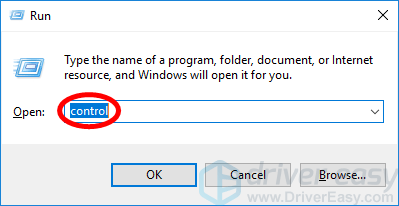
2) Denetim Masası'nda seçin Büyük ikonlar -den Görüntüle Aşağıya doğru açılan menü.
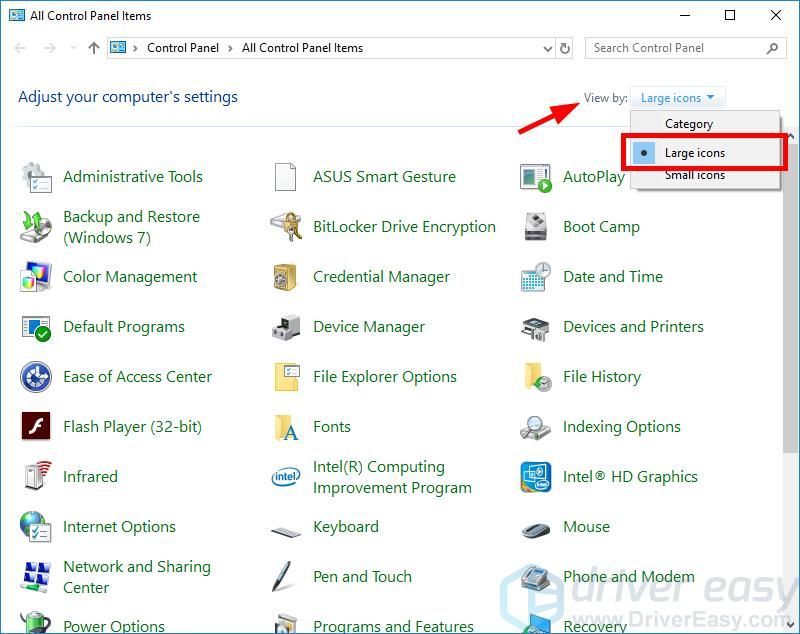
3) Seçiniz Ses .
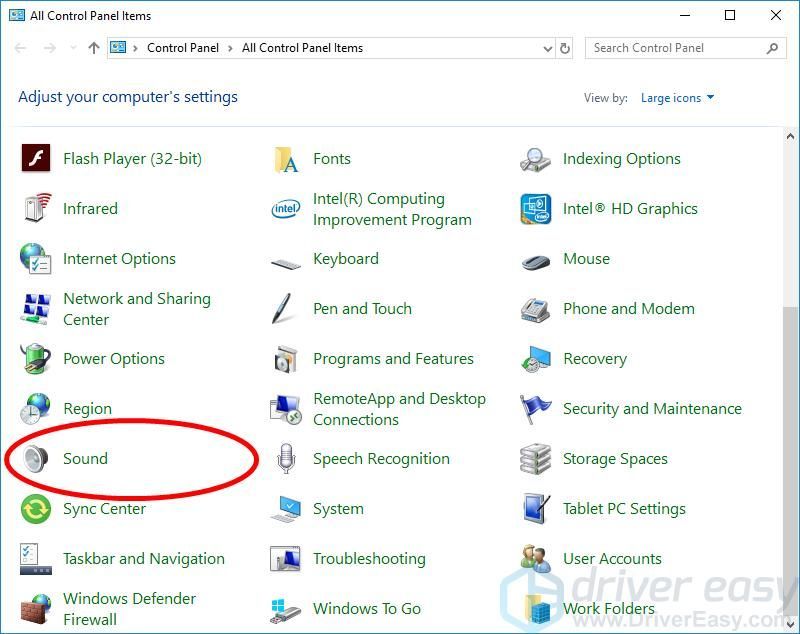
4) Seçin Kayıt sekmesine gidin, ardından cihaz listesindeki herhangi bir boş yere sağ tıklayın ve Devre Dışı Bırakılan Cihazları Göster .
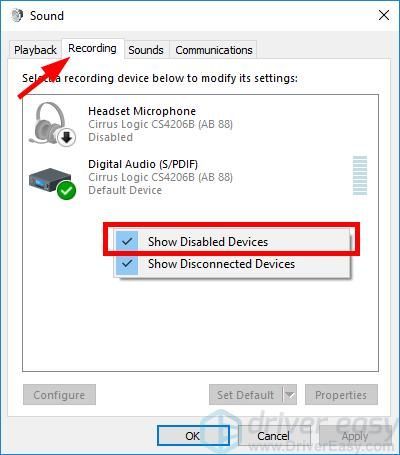
5) Sağ tıklayın Kulaklık Mikrofon ve tıklayın etkinleştirme .
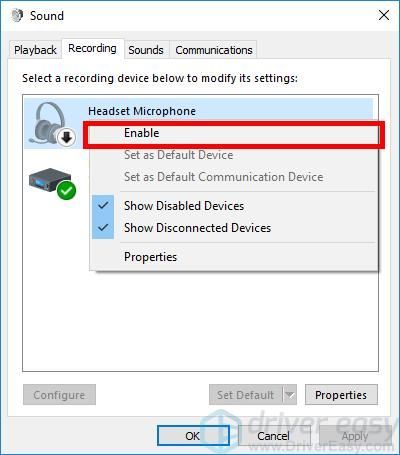
6) Tekrar sağ tıklayın ve seçin Varsayılan Cihaz Olarak Ayarla .
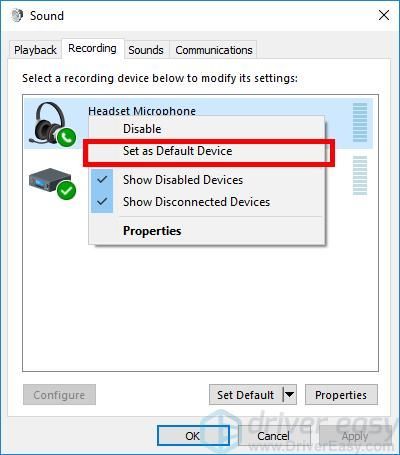
7) Sağ tık Kulaklık Mikrofon ve tıklayın Özellikleri .
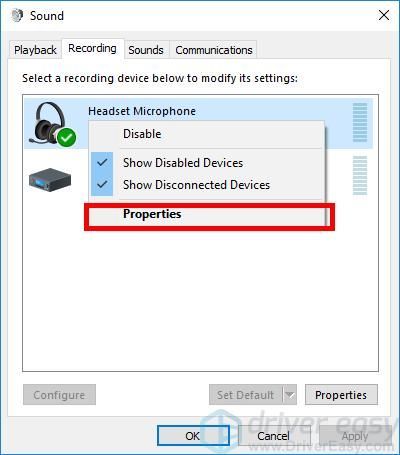
8) Tıkla Seviyeler sekmesine, ardından ses düzeyi kaydırıcısını en büyük değer .
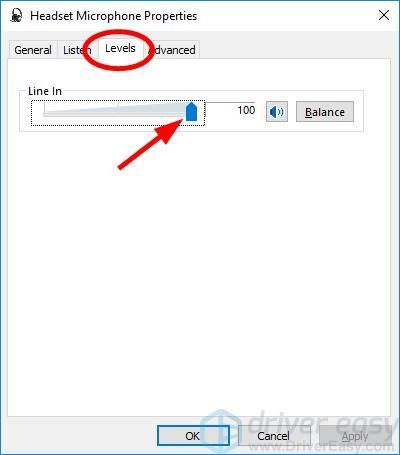
9) Tıklayın tamam , sonra tıklayın tamam .
Artık mikrofonlu kulaklığınızın mikrofonu etkinleştirildiğine ve varsayılan cihaz olarak ayarlandığına ve mikrofonunuzun sesini açtığınıza göre deneyin ve çalışıp çalışmadığını görün. Varsa, sorunu çözmüşsünüz demektir.
Yöntem 2: Ses sürücülerinizi güncelleyin
Astro A10 kulaklığınızdaki mikrofon, yanlış veya eski bir ses veya kulaklık sürücüsü kullanıyorsanız çalışmayacaktır. Bu nedenle, sorunun çözülüp çözülmediğini görmek için sürücüyü güncellemelisiniz.
Sürücünüzü manuel veya otomatik olarak güncelleyebilirsiniz. Manuel süreç zaman alıcı, teknik ve risklidir, bu nedenle burada ele almayacağız. Mükemmel bir bilgisayar bilgisine sahip değilseniz, bunu tavsiye etmiyoruz.
Sürücünüzü otomatik olarak güncellemek ise çok kolaydır. Basitçe kurun ve çalıştırın Sürücü Kolay ve PC'nizde yeni sürücülere ihtiyaç duyan tüm aygıtları otomatik olarak bulacak ve sizin için yükleyecektir. Nasıl kullanacağınız aşağıda açıklanmıştır.
1) İndir ve kur Sürücü Kolay .
2) Çalıştırmak Sürücü Kolay ve tıklayın Şimdi Tara buton. Sürücü Kolay bilgisayarınızı tarayacak ve sorunlu sürücüleri tespit edecektir.
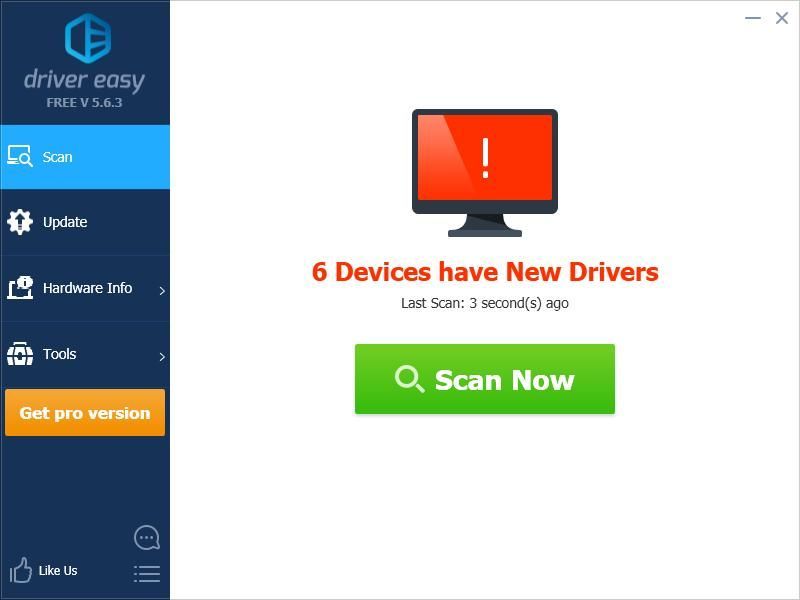
3) Tıkla Güncelleme En yeni ve doğru sürücüyü indirmek için ses cihazınızın veya kulaklığınızın yanındaki düğmesine basın.
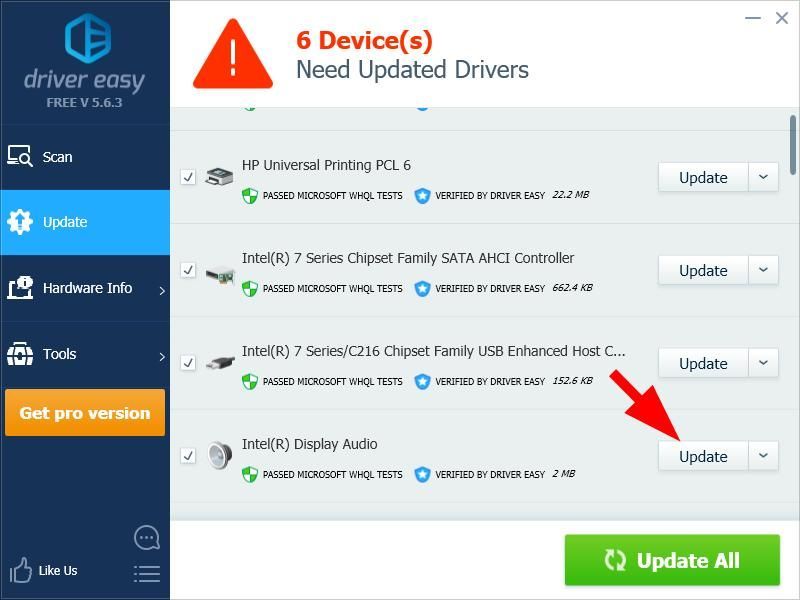
Ayrıca Tümünü Güncelle Bilgisayarınızdaki tüm eski veya eksik sürücüleri otomatik olarak güncellemek için sağ alttaki düğmesine basın. (Bu, Profesyonel sürüm - Henüz sahip değilseniz, tıkladığınızda yükseltmeniz istenir Tümünü Güncelle .)
Astro A10 kulaklığınızın sürücüsünü güncelledikten sonra bilgisayarınızı yeniden başlatın. Ardından tekrar oturum açın ve mikrofonun çalışıp çalışmadığını görün.
Yöntem 3: Donanım sorunlarını giderin
Kulaklık mikrofonunuz hala çalışmıyorsa, bilgisayarınızda veya mikrofonlu kulaklığınızda donanım sorunları olabilir. Bu durumda yapmanız gereken birkaç şey var.
Önce kulaklığınızı başka bir liman bilgisayarınızda. Bu, kullanmakta olduğunuz bağlantı noktası nedeniyle karşılaşabileceğiniz sorunları çözecektir.
Bağlantı noktasını değiştirmek işinize yaramıyorsa kulaklığınızı şuraya bağlayın: başka bir bilgisayar ve bunun mikrofonunuzu düzeltip düzeltmediğine bakın. Varsa, tavsiye için bilgisayarınızın satıcısına başvurmalısınız.
Yukarıdaki hiçbir şey size yardımcı olmazsa, sorunlar kulaklığınızda olabilir. O zaman destek için Astro ile iletişime geçmeli veya kulaklığınıza servis yaptırmalısınız.



![[ÇÖZÜLDÜ] BCM20702A0 sürücüsü kullanılamıyor hatası](https://letmeknow.ch/img/knowledge-base/58/bcm20702a0-driver-is-unavailable-error.jpg)


